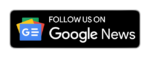Decentralized Web alias website desentralistik berbasis teknologi blockchain kini menjadi nyata. Salah satunya disediakan oleh Origin Protocol, khususnya website berjenis toko online (e-commerce). Berikut tutorial lengkap cara membuatnya.
Secara teknis pembuatan website berbasis blockchain, semua data (teks, gambar, video, audio) tidak disimpan secara langsung ke blockchain. Data disimpan ke sejumlah komputer yang terhubung secara peer-to-peer di jaringan IPFS (Interplanetary File System).
Semua data selanjutnya di-hashing, lalu direkam ke dalam blockchain. Dalam hal ini, menggunakan Origin Protocol, hashed data selanjutnya direkam ke dalam blockchain Ethereum.
Lantas, apa bedanya dengan toko online biasa? Perbedaan utama terletak pada bagaimana data itu disimpan. Kalau toko online biasa, semua data disimpan di sejumlah komputer server, tetapi ada entitas sentral yang mengendalikannya. Kelemahan di sistem seperti ini, ketika satu komputer server mengalami gangguan, maka toko online bisa tak jalan.
Sedangkan toko online desentralistik berbasis blockchain+IPFS ini, tidak ada entitas sentral. Sehingga, jika satu komputer server misalnya diretas, maka server lain menyediakan datanya secara realtime.
Dalam hal ini pihak Origin Protocol sudah menyediakan satu toko online, namanya ShopOrigin. Di situ Anda bisa mendaftar sebagai pedagang dan menampilkan produk (barang dan jasa untuk dijual).

Anda sebenarnya bisa membuat toko online seperti itu, sebagaimana yang sudah dibuat oleh Brave belum lama ini, bernama store.brave.com. Namun, langkahnya melibatkan cara yang khusus dan relatif rumit.

Jadi, di tutorial ini kami hanya memaparkan cara Anda sebagai pedagang baru di toko online ShopOrigin tersebut. Jadi, kita sekadar menggunakan yang sudah tersedia.
Sebelum memulai, Anda diharuskan memiliki satu akun baru di wallet Metamask. Dua tutorial lengkapnya bisa Anda ikuti di sini dan di sini. Metamask selanjutnya digunakan untuk sign up, sign in dan menambahkan produk.
MetaMask sekaligus sebagai software yang menghubungkan Anda dengan blockchain Ethereum. Jadi, pada langkah selanjutnya, kami mengasumsikan Anda sudah memiliki akun MetaMask.
BAGIAN PERTAMA: Membuat Profile Baru
- Masuk ke website ShopOrigin (https://shoporigin.com). Klik Sign In di sudut kanan atas dan tombol Sign In pada kotak dialog yang muncul berikutnya.
- Pada kota dialog MetaMask, klik tombol Sign In.
- Kini Anda telah terhubung ke ShopOrigin menggunakan MetaMask yang terpadu dengan blockchain Ethereum. Klik profile icon di sudut kanan atas untuk memastikan Anda sudah terhubung. Tetapi di tahap ini Anda belum memiliki profile.
- Klik tombol Create a Profile. Pada laman baru yang muncul, isikan alamat e-mail Anda dan lanjutkan dengan mengklik tombol Continue.
- Periksa e-mail Anda, temukan kode verifikasi dan masukkan ke baris verifikasi. Jika sudah benar, klik tombol Verify.


- Langkah berikut Anda diminta memasukkan Nama dan Foto profil Anda. Ini adalah sekaligus nama merchant Anda di toko online ShopOrigin ini. Klik pada icon gambar, pilih logo yang Anda inginkan. Lanjutkan dengan mengisi nama depan dan belakang. Jika sudah lanjutkan dengan mengklik tombol Publish.
- Klik tombol Got It pada kota dialog yang muncul untuk memulai Sign menggunakan MetaMask.
- Klik tombol Enable Origin Messaging untuk memasang fitur chat box.
- Lanjutkan klik Sign pada kotak dialog MetaMask untuk menyetujui pemasangan fitur itu.
- Tampilan berikutnya memastikan Anda telah men-sign sebanyak dua kali. Lanjutkan dengan mengklik tombol Continue.
- Pada dua kotak dialog berikutnya, masing-masing klik No, Thanks dan I’m Sure.
Nah, di sini Anda sudah sah memiliki satu akun baru, sesuai dengan nama merchant yang Anda tentukan sebelumnya dan sudah terhubung ke blockchain Ethereum berkat MetaMask.
BAGIAN KEDUA: Menambah Produk
- Klik menu Add Listing untuk memulai menambah produk. Pada jenis produk pilih salah satu. Dalam hal ini kami pilih For Sale dan dilanjutkan dengan Autoparts, sesuai dengan produk kami.
- Buat nama produk dan keterangan di bagian bawah. Lanjutkan dengan mengklik tombol Continue.
- Masukkan jumlah barang yang tersedia dan lanjutkan dengan harga per unit. Kemudian pilih metode pembayaran yang tersedia.
- Berikutnya tentukan beberapa gambar produk Anda sebanyak mungkin. Lalu lanjutkan dengan mengklik tombol Continue, lalu Publish.

- MetaMask kemudian muncul untuk meminta persetujuan Anda. Klik tombol Sign. Tunggu sesaat hingga proses perekaman ke blockchain selesai.
- Tahapan ini, produk Anda sudah terekam di blockchain Ethereum dan sudah tersedia di ShopOrigin. Dengan demikian produk Anda sudah siap dibeli oleh orang lain. Klik pada View My Listing untuk melihat produk Anda tersebut. Dalam contoh ini, produk tersebut bisa dilihat di tautan ini: https://shoporigin.com/#/listing/1-001-2125.
BAGIAN KETIGA: Memulai Transaksi
Menggunakan akun yang berbeda di aplikasi mobile OriginMarketplace, produk itu sudah tersedia dan siap dibeli. Bahkan Anda bisa chat langsung dengan penjualnya menggunakan chat box yang tersedia.
Pekan depan kita akan mempelajari cara bertransaksi, khususnya menggunakan token OGN, yang di Indonesia, bisa dibeli di Tokocrypto.com. Token ini kelak bermanfaat untuk menampilkan produk Anda di laman depan ShopOrigin di bagian atas agar tampak menonjol dibandingkan produk lain. Selamat mencoba. [red]
Disclaimer: Konten di Blockchainmedia.id hanya bersifat informatif, bukan nasihat investasi atau hukum. Segala keputusan finansial sepenuhnya tanggung jawab pembaca.